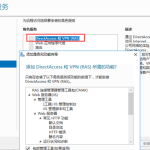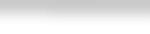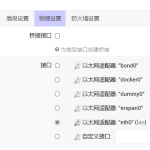配置环境:windows server 2022(server 2016,server 2019配置一致)
目录
一:安装远程访问服务
安装方法1:
1:打开服务器管理器 >> 添加角色和功能
然后默认一直下一步即可
![图片[1]-Windows server 2022(2016) 搭建VPN,PPTP和L2TP代理配置-修改自网络文章 - 利剑分享-科技生活-利剑分享-科技生活](https://www.ywbj.cc/wp-content/uploads/2021/12/%E5%B1%8F%E5%B9%95%E6%88%AA%E5%9B%BE-2021-12-30-112700-1024x620.png)
2:服务器角色 >> 选择 远程访问
其他默认下一步
![图片[2]-Windows server 2022(2016) 搭建VPN,PPTP和L2TP代理配置-修改自网络文章 - 利剑分享-科技生活-利剑分享-科技生活](https://www.ywbj.cc/wp-content/uploads/2021/12/%E5%B1%8F%E5%B9%95%E6%88%AA%E5%9B%BE-2021-12-30-112838.png)
3:角色服务 >> 选择 路由和DirectAccess 选项
![图片[3]-Windows server 2022(2016) 搭建VPN,PPTP和L2TP代理配置-修改自网络文章 - 利剑分享-科技生活-利剑分享-科技生活](https://www.ywbj.cc/wp-content/uploads/2021/12/%E5%B1%8F%E5%B9%95%E6%88%AA%E5%9B%BE-2021-12-30-113221.png)
安装方法2:
打开power shell用命令安装:
Install-WindowsFeature RemoteAccess Install-WindowsFeature DirectAccess-VPN -IncludeManagementTools Install-WindowsFeature Routing -IncludeManagementTools |
![图片[4]-Windows server 2022(2016) 搭建VPN,PPTP和L2TP代理配置-修改自网络文章 - 利剑分享-科技生活-利剑分享-科技生活](https://www.ywbj.cc/wp-content/uploads/2021/12/%E5%B1%8F%E5%B9%95%E6%88%AA%E5%9B%BE-2021-12-30-114021-1024x742.png)
安装完成。
二:配置
1:点击 工具>>远程访问管理
![图片[5]-Windows server 2022(2016) 搭建VPN,PPTP和L2TP代理配置-修改自网络文章 - 利剑分享-科技生活-利剑分享-科技生活](https://www.ywbj.cc/wp-content/uploads/2021/12/%E5%B1%8F%E5%B9%95%E6%88%AA%E5%9B%BE-2021-12-30-141055-1024x512.png)
2:运行远程访问设置向导
![图片[6]-Windows server 2022(2016) 搭建VPN,PPTP和L2TP代理配置-修改自网络文章 - 利剑分享-科技生活-利剑分享-科技生活](https://www.ywbj.cc/wp-content/uploads/2021/12/%E5%B1%8F%E5%B9%95%E6%88%AA%E5%9B%BE-2021-12-30-141505-1024x625.png)
3:仅部署
![图片[7]-Windows server 2022(2016) 搭建VPN,PPTP和L2TP代理配置-修改自网络文章 - 利剑分享-科技生活-利剑分享-科技生活](https://www.ywbj.cc/wp-content/uploads/2021/12/%E5%B1%8F%E5%B9%95%E6%88%AA%E5%9B%BE-2021-12-30-141850-1024x611.png)
4:弹出 路由和远程访问 界面
![图片[8]-Windows server 2022(2016) 搭建VPN,PPTP和L2TP代理配置-修改自网络文章 - 利剑分享-科技生活-利剑分享-科技生活](https://www.ywbj.cc/wp-content/uploads/2021/12/%E5%B1%8F%E5%B9%95%E6%88%AA%E5%9B%BE-2021-12-30-142313.png)
右键 配置并启用路由和远程访问
![图片[9]-Windows server 2022(2016) 搭建VPN,PPTP和L2TP代理配置-修改自网络文章 - 利剑分享-科技生活-利剑分享-科技生活](https://www.ywbj.cc/wp-content/uploads/2021/12/%E5%B1%8F%E5%B9%95%E6%88%AA%E5%9B%BE-2021-12-30-142351-1024x536.png)
5:选择自定义配置
![图片[10]-Windows server 2022(2016) 搭建VPN,PPTP和L2TP代理配置-修改自网络文章 - 利剑分享-科技生活-利剑分享-科技生活](https://www.ywbj.cc/wp-content/uploads/2021/12/%E5%B1%8F%E5%B9%95%E6%88%AA%E5%9B%BE-2021-12-30-142453.png)
6:勾选这两项
其他默认下一步安装完成即可
![图片[11]-Windows server 2022(2016) 搭建VPN,PPTP和L2TP代理配置-修改自网络文章 - 利剑分享-科技生活-利剑分享-科技生活](https://www.ywbj.cc/wp-content/uploads/2021/12/%E5%B1%8F%E5%B9%95%E6%88%AA%E5%9B%BE-2021-12-30-142519.png)
7:右键属性
![图片[12]-Windows server 2022(2016) 搭建VPN,PPTP和L2TP代理配置-修改自网络文章 - 利剑分享-科技生活-利剑分享-科技生活](https://www.ywbj.cc/wp-content/uploads/2021/12/%E5%B1%8F%E5%B9%95%E6%88%AA%E5%9B%BE-2021-12-30-142641.png)
8:IPv4>>静态地址池
配置分配的地址IP范围,可10.0.0.1格式,也可172.0.16.1 格式,只要符合IP格式即可。
![图片[13]-Windows server 2022(2016) 搭建VPN,PPTP和L2TP代理配置-修改自网络文章 - 利剑分享-科技生活-利剑分享-科技生活](https://www.ywbj.cc/wp-content/uploads/2021/12/%E5%B1%8F%E5%B9%95%E6%88%AA%E5%9B%BE-2021-12-30-142819-1024x638.png)
9:安全 >> 勾选允许L2TP
为了配置启用L2TP功能,并设置好共享密钥(客户端配置需要)。
![图片[14]-Windows server 2022(2016) 搭建VPN,PPTP和L2TP代理配置-修改自网络文章 - 利剑分享-科技生活-利剑分享-科技生活](https://www.ywbj.cc/wp-content/uploads/2021/12/%E5%B1%8F%E5%B9%95%E6%88%AA%E5%9B%BE-2021-12-30-144819.png)
10:右键NAT >> 新增端口
![图片[15]-Windows server 2022(2016) 搭建VPN,PPTP和L2TP代理配置-修改自网络文章 - 利剑分享-科技生活-利剑分享-科技生活](https://www.ywbj.cc/wp-content/uploads/2021/12/%E5%B1%8F%E5%B9%95%E6%88%AA%E5%9B%BE-2021-12-30-142947-1.png)
11:选择Ethernet0
Ethernet0增加完成后,在增加 内部(默认即可)
![图片[16]-Windows server 2022(2016) 搭建VPN,PPTP和L2TP代理配置-修改自网络文章 - 利剑分享-科技生活-利剑分享-科技生活](https://www.ywbj.cc/wp-content/uploads/2021/12/%E5%B1%8F%E5%B9%95%E6%88%AA%E5%9B%BE-2021-12-30-143444.png)
12:NAT >> 勾选 公用接口
![图片[17]-Windows server 2022(2016) 搭建VPN,PPTP和L2TP代理配置-修改自网络文章 - 利剑分享-科技生活-利剑分享-科技生活](https://www.ywbj.cc/wp-content/uploads/2021/12/%E5%B1%8F%E5%B9%95%E6%88%AA%E5%9B%BE-2021-12-30-143538.png)
此处地址池要手动设置成和路由一致的,方可访问局域网
13:服务和端口>> 勾选 PPTP
![图片[18]-Windows server 2022(2016) 搭建VPN,PPTP和L2TP代理配置-修改自网络文章 - 利剑分享-科技生活-利剑分享-科技生活](https://www.ywbj.cc/wp-content/uploads/2021/12/%E5%B1%8F%E5%B9%95%E6%88%AA%E5%9B%BE-2021-12-30-144418.png)
14:专用地址 127.0.0.1
![图片[19]-Windows server 2022(2016) 搭建VPN,PPTP和L2TP代理配置-修改自网络文章 - 利剑分享-科技生活-利剑分享-科技生活](https://www.ywbj.cc/wp-content/uploads/2021/12/%E5%B1%8F%E5%B9%95%E6%88%AA%E5%9B%BE-2021-12-30-144441.png)
15:同时勾选L2TP,配置和PPTP一致
![图片[20]-Windows server 2022(2016) 搭建VPN,PPTP和L2TP代理配置-修改自网络文章 - 利剑分享-科技生活-利剑分享-科技生活](https://www.ywbj.cc/wp-content/uploads/2021/12/%E5%B1%8F%E5%B9%95%E6%88%AA%E5%9B%BE-2021-12-30-144542.png)
![图片[21]-Windows server 2022(2016) 搭建VPN,PPTP和L2TP代理配置-修改自网络文章 - 利剑分享-科技生活-利剑分享-科技生活](https://www.ywbj.cc/wp-content/uploads/2021/12/%E5%B1%8F%E5%B9%95%E6%88%AA%E5%9B%BE-2021-12-30-144957-1.png)
三:防火墙配置
1:打开防火墙 >>入站规则>>新建规则>>预定义>>路由和远程访问
![图片[22]-Windows server 2022(2016) 搭建VPN,PPTP和L2TP代理配置-修改自网络文章 - 利剑分享-科技生活-利剑分享-科技生活](https://www.ywbj.cc/wp-content/uploads/2021/12/%E5%B1%8F%E5%B9%95%E6%88%AA%E5%9B%BE-2021-12-30-145237-1024x604.png)
2:勾选全部
![图片[23]-Windows server 2022(2016) 搭建VPN,PPTP和L2TP代理配置-修改自网络文章 - 利剑分享-科技生活-利剑分享-科技生活](https://www.ywbj.cc/wp-content/uploads/2021/12/%E5%B1%8F%E5%B9%95%E6%88%AA%E5%9B%BE-2021-12-30-145341-1024x616.png)
3:允许访问
完成
![图片[24]-Windows server 2022(2016) 搭建VPN,PPTP和L2TP代理配置-修改自网络文章 - 利剑分享-科技生活-利剑分享-科技生活](https://www.ywbj.cc/wp-content/uploads/2021/12/%E5%B1%8F%E5%B9%95%E6%88%AA%E5%9B%BE-2021-12-30-145423-1024x602.png)
使用路由器的还需设置路由转发以下端口,使用二级路由的分层转发
PPTP端口:TCP: 1723
L2TP端口
UDP:500 (isakmp)
UDP:4500 (nat-t)
UDP:1701 (l2tp)
四:创建用户
1:打开 计算机管理>>用户>>右键新建用户
![图片[25]-Windows server 2022(2016) 搭建VPN,PPTP和L2TP代理配置-修改自网络文章 - 利剑分享-科技生活-利剑分享-科技生活](https://www.ywbj.cc/wp-content/uploads/2021/12/%E5%B1%8F%E5%B9%95%E6%88%AA%E5%9B%BE-2021-12-30-145701.png)
2:右键用户属性
![图片[26]-Windows server 2022(2016) 搭建VPN,PPTP和L2TP代理配置-修改自网络文章 - 利剑分享-科技生活-利剑分享-科技生活](https://www.ywbj.cc/wp-content/uploads/2021/12/%E5%B1%8F%E5%B9%95%E6%88%AA%E5%9B%BE-2021-12-30-145759-1024x749.png)
3:拨入>>允许访问
![图片[27]-Windows server 2022(2016) 搭建VPN,PPTP和L2TP代理配置-修改自网络文章 - 利剑分享-科技生活-利剑分享-科技生活](https://www.ywbj.cc/wp-content/uploads/2021/12/%E5%B1%8F%E5%B9%95%E6%88%AA%E5%9B%BE-2021-12-30-145816-1024x755.png)
五:客户端配置测试
系统:win11 (win10配置一样)
设置>>网络和internet>>v**>>添加
1:PPTP配置测试
供应商:windows(内置)
连接名称:任意随便取名
服务器地址:服务器IP地址
类型:PPTP
账号密码:server服务器配置的账号密码
![图片[28]-Windows server 2022(2016) 搭建VPN,PPTP和L2TP代理配置-修改自网络文章 - 利剑分享-科技生活-利剑分享-科技生活](https://www.ywbj.cc/wp-content/uploads/2021/12/%E5%B1%8F%E5%B9%95%E6%88%AA%E5%9B%BE-2021-12-30-155640.png)
保存,点击连接即可。
2:L2TP配置测试
类型选择 预共享密钥的L2TP,填入配置的共享密钥。
其他一致。
![图片[29]-Windows server 2022(2016) 搭建VPN,PPTP和L2TP代理配置-修改自网络文章 - 利剑分享-科技生活-利剑分享-科技生活](https://www.ywbj.cc/wp-content/uploads/2021/12/%E5%B1%8F%E5%B9%95%E6%88%AA%E5%9B%BE-2021-12-30-160308.png)
保存,点击连接即可。
六:重启报错20153
电脑重启后,服务没法打开,启动报错:
错误20153 未能成功加载和初始化当前配置的记帐提供程序
原因:启动NPS了,日志存储报错。
解决方法:右键点击 远程访问日志,查看(以及配置NPS后)或者启动。
![图片[30]-Windows server 2022(2016) 搭建VPN,PPTP和L2TP代理配置-修改自网络文章 - 利剑分享-科技生活-利剑分享-科技生活](https://www.ywbj.cc/wp-content/uploads/2021/12/%E5%B1%8F%E5%B9%95%E6%88%AA%E5%9B%BE-2021-12-30-162052.png)
取消勾选 “日志记录失败操作”
![图片[31]-Windows server 2022(2016) 搭建VPN,PPTP和L2TP代理配置-修改自网络文章 - 利剑分享-科技生活-利剑分享-科技生活](https://www.ywbj.cc/wp-content/uploads/2021/12/%E5%B1%8F%E5%B9%95%E6%88%AA%E5%9B%BE-2021-12-30-162138-1024x692.png)
© 版权声明
文章版权归作者所有,未经允许请勿转载。
THE END